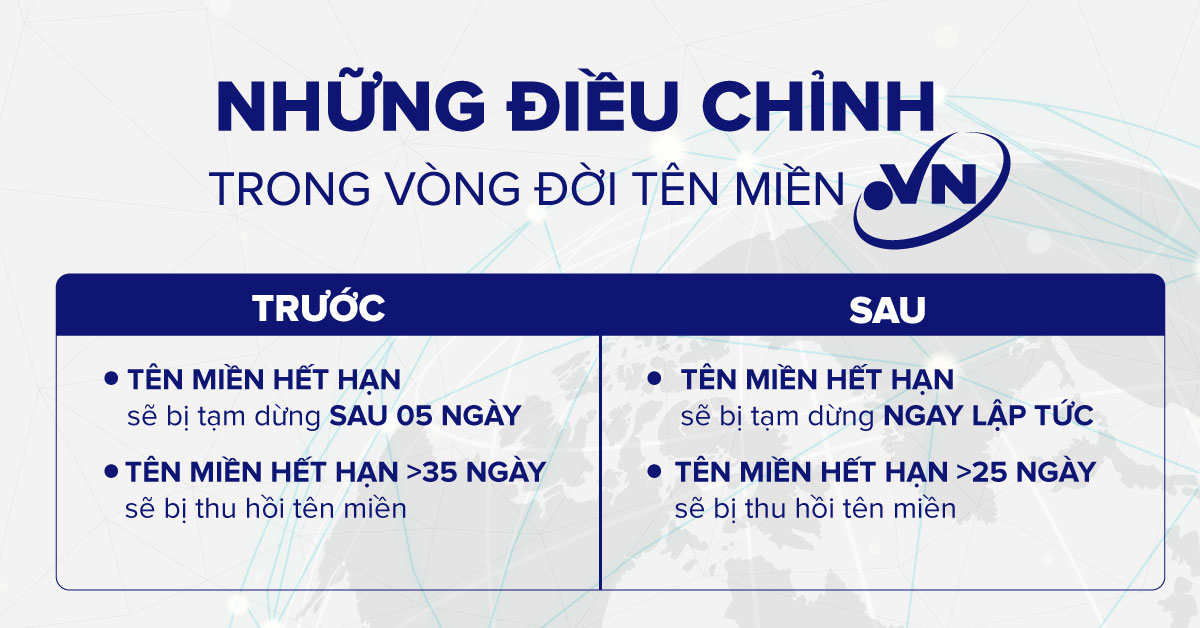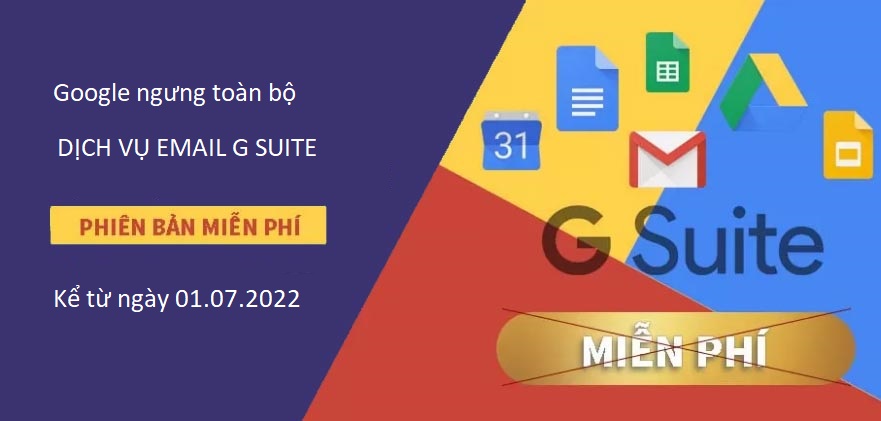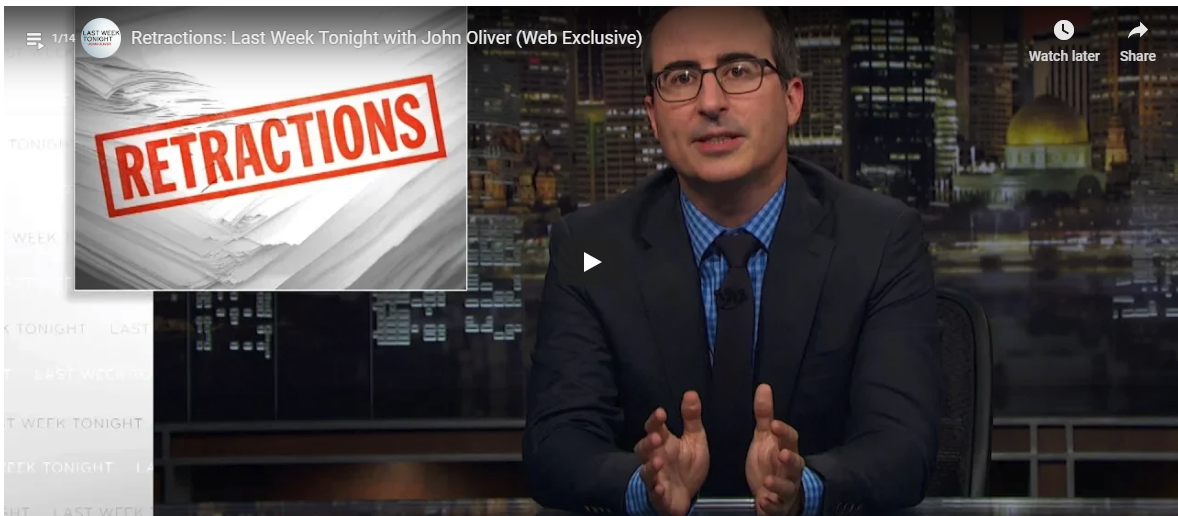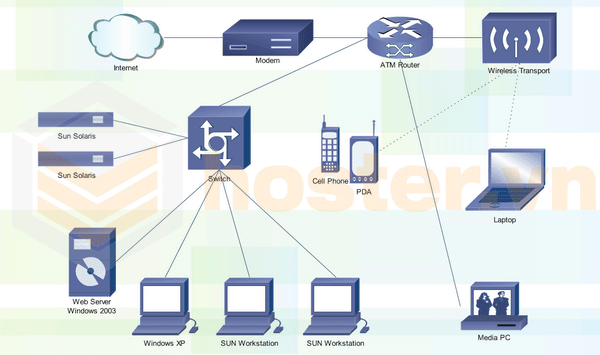.png)
Hướng dẫn cấu hình Email trên Iphone
Các bước thực hiện:
Bước 1: Mở phần “Cài đặt” ở giao diện chính
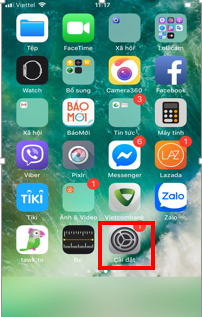
Bước 2: Trong màn hình “Cài đặt”, click vào mục “Mật khẩu & tài khoản”
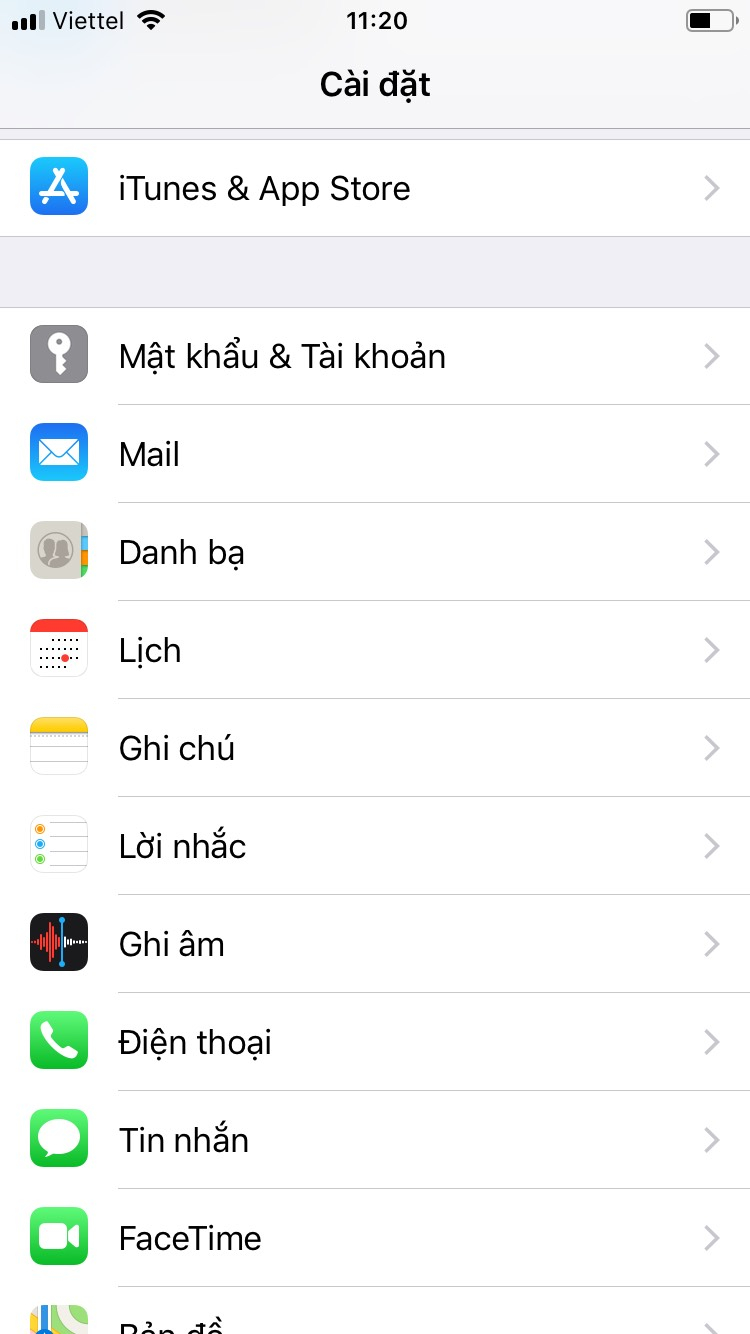
Bước 3: Tiếp theo đó chọn "Thêm tài khoản".
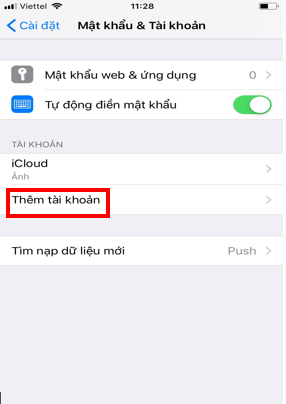
Bước 4: Tại mục thêm tài khoản bấm chọn “khác”
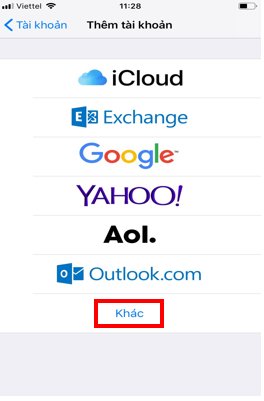
Bước 5: Bấm chọn “Thêm Tài khoản Mail” để bắt đầu khai báo thông tin thiết lập tài khoản mail.
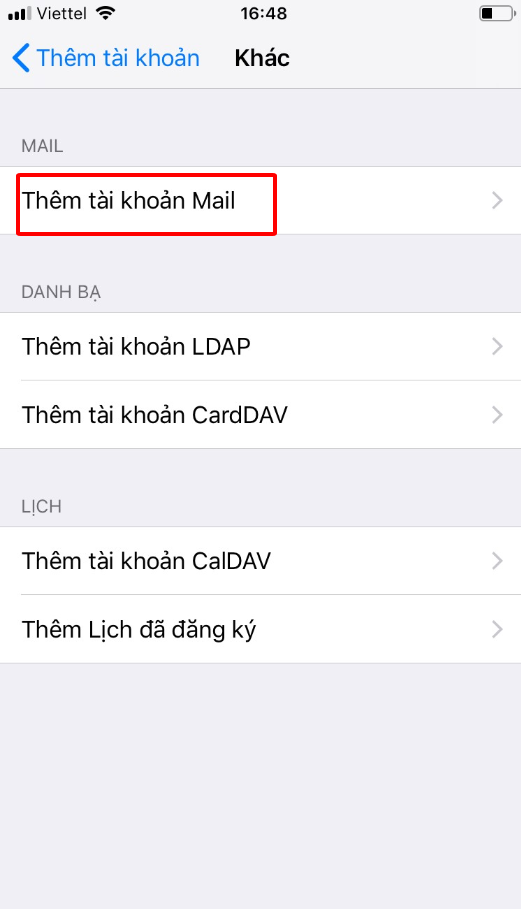
Bước 6: Nhập thông tin cần thiết.
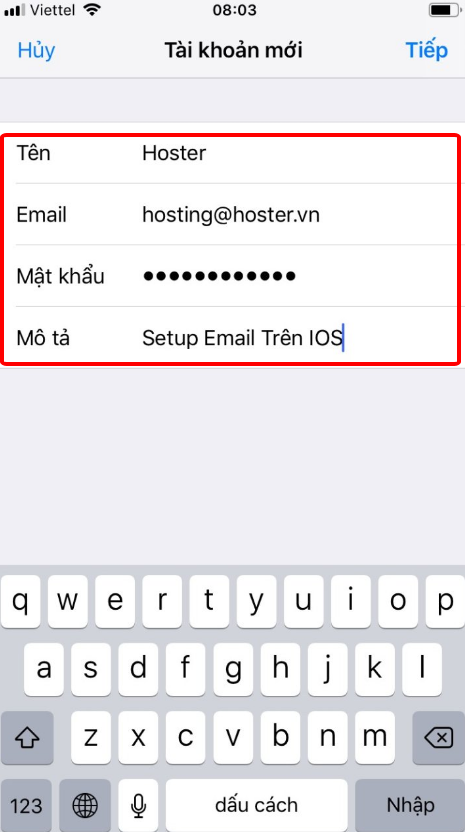
– Nhập tên (tùy ý)
– Nhập địa chỉ mail.
– Nhập password của mail
– Phần mô tả cũng là tên hộp mail trong trình quản lý mail của iOS.
– Nhập hoàn tất thông tin, bấm Tiếp
Bước 7: Khai báo thông tin thiết lập.
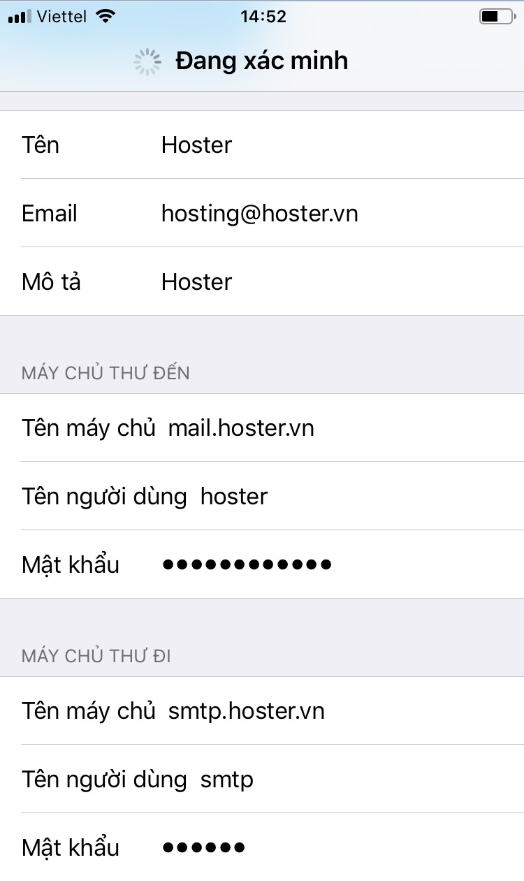
1. Chọn giao thức mail IMAP hoặc POP (bài hướng dẫn chọn giao thức IMAP).
2. Khai báo đầy đủ thông tin. (Tên máy chủ hộp thư đến và Tên máy chủ hộp thư đi: tùy theo mỗi server mail mà thiết lập này khác nhau)
3. Bấm Tiếp .
Bước 8. Thiết lập xác minh
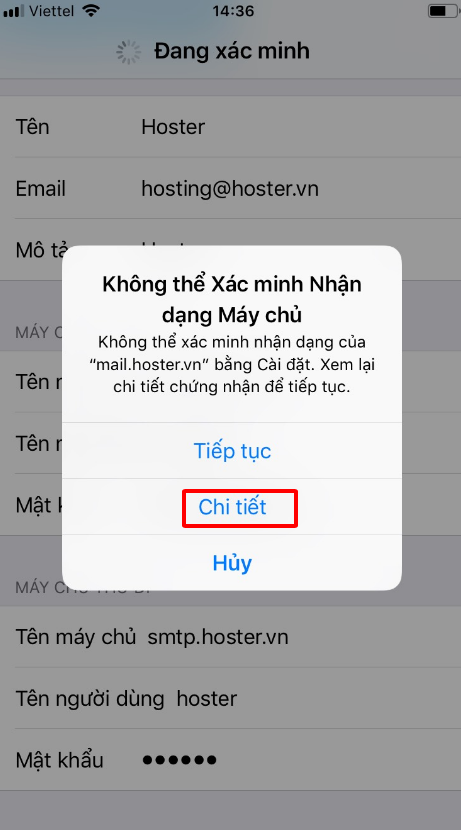
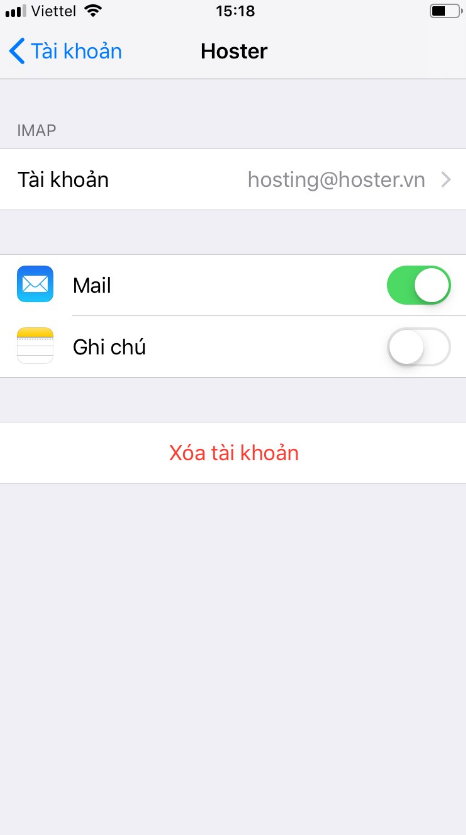
Tài khoản mail mới đã được cài đặt thành công.
Bây giờ bạn có thể dùng phần mềm Mail có sẵn trên iOS để xử lý mail.
Tin tức công nghệ
Hiệp hội an ninh mạng Quốc gia: tấn công mạng bằng...
04-04-2024Điều chỉnh vòng đời tên miền .VN
26-01-2022Các tài khoản G Suite miễn phí Google ngừng cung cấp...
22-01-2022Thay đổi thời gian hiệu lực tối đa chứng chỉ...
11-07-2020Chuẩn mã hóa video mới giúp giảm dung lượng còn...
03-05-201914 quy tắc giúp tăng cường an ninh cho Magento
29-05-2017
Bài viết được quan tâm
Tại sao chọn Hoster Việt Nam?
03-09-2013Hướng dẫn thanh toán
17-08-2013Danh sách dịch vụ
02-09-2013